
FRAPS ve NVIDIA’ın ShadowPlay’i gibi araçlarWindows'ta oyun performansınızı izlemek için harika, ancak Microsoft’un Universal Windows Platform (UWP) oyunlarıyla çalışmaz. Neyse ki, birkaç araç Windows 10’un yeni uygulama platformu için yapılan kare hızındaki ve benchmark oyunlarınızı izlemenize izin verecek.
Bazı bireysel oyunlarda kullanabileceğiniz tümleşik FPS sayaçları olabilir, ancak çoğu kullanmaz. Buradaki araçlar, FPS'nizi aşağıdaki gibi oyunlarda izlemenizi sağlar Kuantum kırılması, Savaş Gears: Ultimate Edition, Forza Motorsport 6: Apexve Windows Mağazası'nın Tomb Raider'in Yükselişi.
PresentMon Ücretsizdir, Ama Küçük Bir Çalışma Gerektirir
İLGİLİ: Neden almamalısın Tomb Raider'in Yükselişi (ve Diğer PC Oyunları) Windows Mağazasından
PresentMon tarafından oluşturulan açık kaynak kodlu bir araçtır.Intel'de geliştirici. “Mevcut” komutları için alttaki Windows işletim sistemini izlemek için olay izlemeyi kullanır ve bunlar hakkındaki bilgileri günlüğe kaydeder. Bu, DirectX 10, DirectX 11 ve DirectX 12 oyunlarının performansını izlemesini sağlar. Bu uygulamalar, Windows Mağazası aracılığıyla dağıtılan Evrensel Windows Platformu (UWP) uygulamaları olsa bile çalışır. Başka bir deyişle, bu araç çalışır çünkü UWP uygulamasıyla etkileşime girmesi gerekmez, buna izin verilmez. Windows'u daha düşük bir düzeyde izler.
Bu bir komut satırı uygulaması, yani hayıroldukça grafik arayüz. Girişimci bir geliştirici, gelecekte bu işlemi kolaylaştırmak için bu komut satırı programında oluşturulmuş bir grafiksel araç oluşturabilir.
Ne yazık ki, devam etmek için biraz çalışma gerekiyoran PresentMon depo sayfasını ziyaret etmeniz ve depoyu indirmek için “ZIP İndir” e tıklamanız gerekir. Ardından, ücretsiz Visual Studio Express Community Edition'ı Microsoft'tan indirmeniz gerekir. Visual Studio'yu yükleyin ve kendisini güncellemesine izin verin.
İndirilen PresentMon depo dosyasını çıkartın ve Visual Studio'da açmak için “PresentMon.sln” dosyasını çift tıklayın. Visual Studio derleyiciyi indirmeyi teklif edecek.
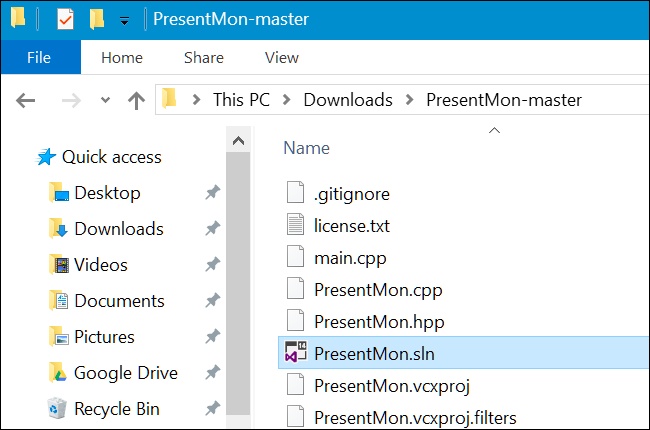
Gerekli yazılımı indirip yüklemeyi tamamladığında, PresentMon.sln dosyasını Visual Studio'da açıp uygulamayı oluşturabilirsiniz. Oluşturmak için sadece Oluştur> Çözüm Oluştur'a tıklayın.

Daha sonra, varsayarak bir x64 dizini alacaksınızWindows 10'un 64-bit bir sürümünde (ki muhtemelen sizsiniz). Bu, kullanabileceğiniz PresentMon64.exe komutunu içerir. İsterseniz, bu dosyayı Masaüstü veya İndirilenler klasörünüz gibi daha uygun bir dizine yerleştirebilirsiniz.
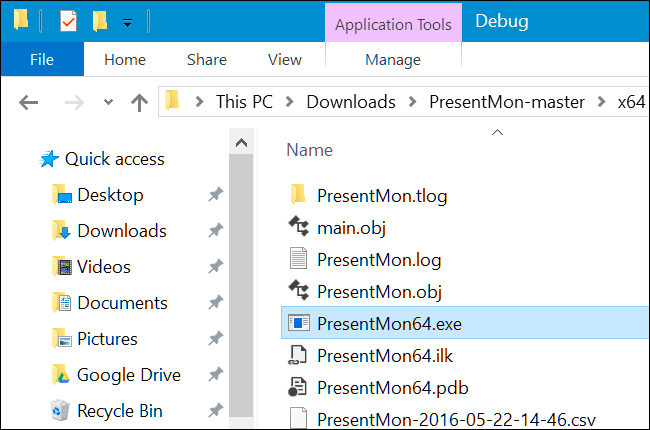
İzlemek için bir UWP uygulamasının işlem kimliğini kullanmanız gerekir. İlk önce bir oyun başlat. Ardından, Ctrl + Alt + Escape tuşlarına basarak Görev Yöneticisi'ni açın.
İşlemler sekmesindeki başlığa sağ tıklayın ve “PID” sütununu etkinleştirin. İşlemler sekmesini göremiyorsanız, "Daha Fazla Ayrıntı" yı tıklayın.

İzlemek istediğiniz çalışan UWP oyununu bulun vePID numarasını not edin. Bu işlem kimliği numarası, uygulamayı her başlatışınızda değişecektir; bu nedenle, oyunu kapatıp yeniden açarsanız tekrar bulmanız gerekir.

Bu komutu çalıştırmak için Yönetici olarak bir Komut İstemi penceresi açmanız gerekir. Bunu yapmak için, Başlat düğmesine sağ tıklayın veya Windows + X tuşlarına basın ve ardından “Command Propmt (Admin)” seçeneğini tıklayın.

PresentMon64.exe komutunu içeren dizine geçin. Sadece “cd” yazıp ardından PresentMon64.exe dosyasını içine kaydettiğiniz dizine gidiniz.
cd C:pathtoPresentMon-masterx64Debug
Ardından, #### yerine izlemek istediğiniz uygulamanın işlem kimliği numarasıyla aşağıdaki komutu çalıştırın.
PresentMon64.exe -process_id ####

Komut İstemi penceresinde görüntülenen uygulamanın FPS'sini göreceksiniz. Oyun bindirilmez, bu yüzden kontrol etmek istediğinizde Alt + Tab tuşlarına basmanız gerekir.

Dxtory Kaygan ve Kolaydır, Fakat Para Masrafları
Dxtory daha kullanıcı dostu bir alternatiftir. PresentMon gibi, Dxtory de verilerini Windows'ta daha düşük bir seviyeden alır. doğrudan oyun uygulamasıyla etkileşime girmesi gerekmez; bu, bu UWP oyunlarıyla çalıştığı anlamına gelir. DirectX 12 uygulamalarıyla uyumluluk sorunlarını gidermek için “en son” sürümünü ve en azından 2.0.134 sürümünü “kararlı” yapıyı değil indirmeniz gerekir.
PresentMon'un aksine grafiksel bir kullanıcı arayüzü sunar. FPS sayacını UWP oyunları üzerinden bile kaplayabilir. Bu, tüm çanlar ve ıslıklarla FRAPS'a gerçek bir alternatiftir.
Bu uygulama, yazılımı kullanabilmeniz için bir deneme olmasına rağmen ödenir. Geliştirici bir lisans için 3800 JPY tutarındadır.
Sadece Dxtory uygulamasını başlatın ve ardından UWP oyununuza geri dönmek için Alt veya Tab tuşlarını kullanın. UWP oyununun sol üst köşesinde bir FPS sayacı kaplanacak.
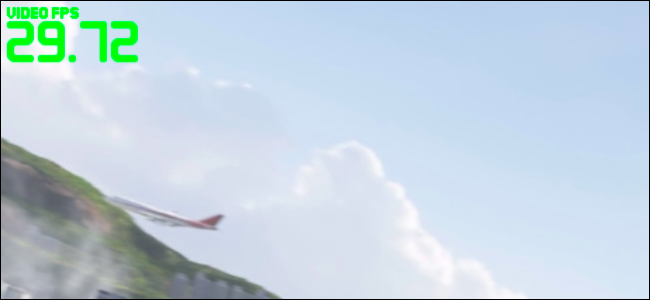
Ayrıca Dxtory'ye geri dönebilirsiniz.Uygulama daha fazla bilgi görmek ve ayarlarınızı özelleştirmek için kullanılır. Ancak, bu açık olan Dxtory'ü ayarlamak, bir UWP oyunu başlatmak için özel bir şey yapmanız gerekmiyor ve bu sadece işe yarayacak. FPS sayacından kurtulmak istiyorsanız, sadece Dxtory uygulamasını kapatın.

Gelecekte, NVIDIA’lar gibi daha fazla oyun aracıShadowPlay - Microsoft’un yeni uygulama platformuyla birlikte çalışmak üzere güncellenebilir. Şimdilik, sadece bir avuç el aleti çalışıyor ve bunları UWP oyunlarıyla kullanmak için yolunuzun dışına çıkmanız gerekecek. Microsoft’un UWP platformu halen devam etmekte olan bir çalışmadır ve hiçbir yerde PC oyunlarından daha belirgin değildir.








